خوش آموز درخت تو گر بار دانش بگیرد، به زیر آوری چرخ نیلوفری را
چگونگی کار با نمودار گِیج (Gauge Chart) در اکسل
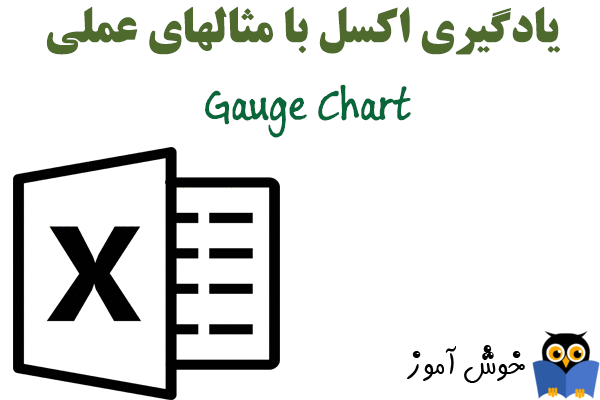
یک نمودار گِیج (Gauge Chart) که به آن نمودار سرعت سنج (speedometer chart) نیز گفته می شود، ترکیبی از یک نمودار دونات (Doughnut chart) و نمودار پای (Pie chart) می باشد.

تصویر زیر یک نمودار گِیج (Gauge Chart) را به شما نشان می دهد.
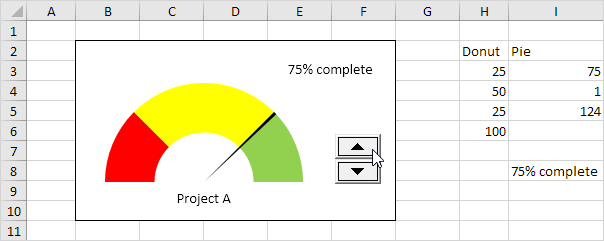
برای ایجاد یک نمودار گِیج (Gauge Chart) مراحل زیر را انجام بدهید.
➊ محدوده H2:I6 را انتخاب کنید.
توجه: سری Donut تعداد 4 دیتا پوینت (data point) دارد و سری پای تعداد 3 دیتا پوینت (data point) دارد.
➋ در تب Insert و در گروه Charts بر روی نماد Combo کلیک کنید.
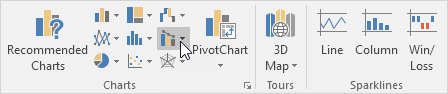
➌ بر روی Create Custom Combo Chart کلیک کنید.
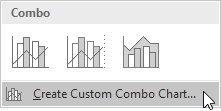
کادر محاوره ای Insert Chart نمایان می شود.
➍ در مورد سری Donut گزینه Doughnut را به عنوان نوع نمودار (chart type) انتخاب کنید.
➎ در مورد سری Pie گزینه Pie را به عنوان نوع نمودار (chart type) انتخاب کنید.
➏ سری Pie را در محور دوم ترسیم کنید.
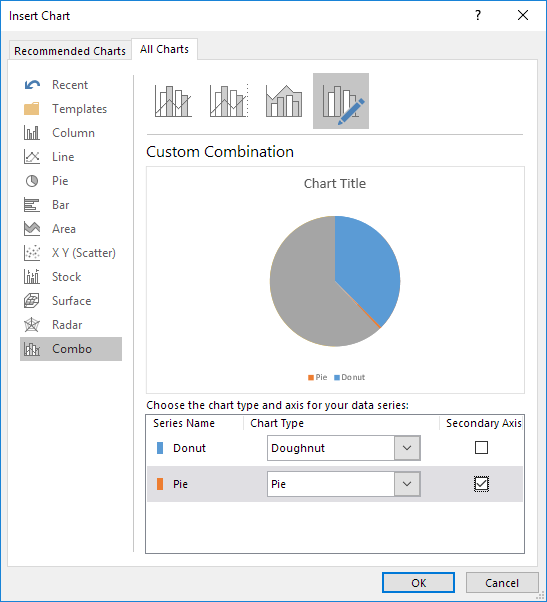
➐ OK کنید.
➑ عنوان نمودار (chart title) و علائم و اختصارات نمودار (legend) را حذف کنید.
➒ نمودار (chart) را انتخاب کنید. در تب Format و در گروه Current Selection گزینه Pie series را انتخاب کنید.

➓ در تب Format و در گروه Current Selection بر روی Format Selection کلیک کنید و زاویه اولین تکه را به 270 درجه تغییر بدهید.
⓫ با استفاده از کلیدهای مکان نما در صفحه کلید (کلیدهای → و ←) یک دیتا پوینت (data point) را انتخاب کنید. در تب Format و در گروه Shape Styles گزینه Shape Fill برای هر دیتا پوینت (data point) را به شکل زیر تغییر بدهید:
نتیجه:
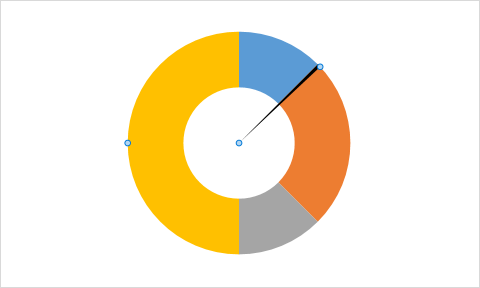
⓬ مراحل 9 تا 11 را برای سری Donut تکرار کنید.
نتیجه:
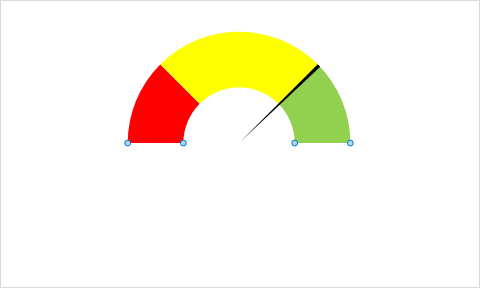
⓭ نمودار (chart) را انتخاب کنید. در تب Format و در گروه Current Selection دستور Chart Area را انتخاب کنید. در گروه Shape Styles گزینه Shape Fill را به No fill تغییر بدهید و گزینه Shape Outline را به No Outline تغییر بدهید.
⓮ از دکمه Spin برای تغییر دادن مقدار سلول I3 استفاده کنید و آن را از 75 به 76 تغییر بدهید. نمودار پای (Pie chart) به یک تکه شفاف (transparent) از 76 دیتا پوینت (data point) تغییر می کند. یک تکه سیاه با یک پوینت (عقربه) و یک تکه شفاف متشکل از:
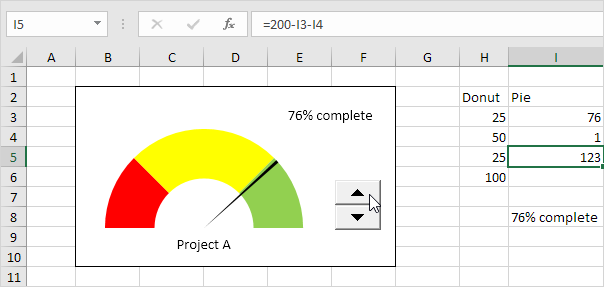
فایل اکسل این مثال را می توانید از لینک زیر دانلود کنید:
دانلود فایل اکسل

تصویر زیر یک نمودار گِیج (Gauge Chart) را به شما نشان می دهد.
برای ایجاد یک نمودار گِیج (Gauge Chart) مراحل زیر را انجام بدهید.
➊ محدوده H2:I6 را انتخاب کنید.
توجه: سری Donut تعداد 4 دیتا پوینت (data point) دارد و سری پای تعداد 3 دیتا پوینت (data point) دارد.
➋ در تب Insert و در گروه Charts بر روی نماد Combo کلیک کنید.
➌ بر روی Create Custom Combo Chart کلیک کنید.
کادر محاوره ای Insert Chart نمایان می شود.
➍ در مورد سری Donut گزینه Doughnut را به عنوان نوع نمودار (chart type) انتخاب کنید.
➎ در مورد سری Pie گزینه Pie را به عنوان نوع نمودار (chart type) انتخاب کنید.
➏ سری Pie را در محور دوم ترسیم کنید.
➐ OK کنید.
➑ عنوان نمودار (chart title) و علائم و اختصارات نمودار (legend) را حذف کنید.
➒ نمودار (chart) را انتخاب کنید. در تب Format و در گروه Current Selection گزینه Pie series را انتخاب کنید.
➓ در تب Format و در گروه Current Selection بر روی Format Selection کلیک کنید و زاویه اولین تکه را به 270 درجه تغییر بدهید.
⓫ با استفاده از کلیدهای مکان نما در صفحه کلید (کلیدهای → و ←) یک دیتا پوینت (data point) را انتخاب کنید. در تب Format و در گروه Shape Styles گزینه Shape Fill برای هر دیتا پوینت (data point) را به شکل زیر تغییر بدهید:
Point 1 = No Fill
point 2 = black
point 3 = No Fill
نتیجه:
⓬ مراحل 9 تا 11 را برای سری Donut تکرار کنید.
Point 1 = red
point 2 = yellow
point 3 = green
point 4 = No Fill
نتیجه:
⓭ نمودار (chart) را انتخاب کنید. در تب Format و در گروه Current Selection دستور Chart Area را انتخاب کنید. در گروه Shape Styles گزینه Shape Fill را به No fill تغییر بدهید و گزینه Shape Outline را به No Outline تغییر بدهید.
⓮ از دکمه Spin برای تغییر دادن مقدار سلول I3 استفاده کنید و آن را از 75 به 76 تغییر بدهید. نمودار پای (Pie chart) به یک تکه شفاف (transparent) از 76 دیتا پوینت (data point) تغییر می کند. یک تکه سیاه با یک پوینت (عقربه) و یک تکه شفاف متشکل از:
200 - 1 - 76 = 123دیتا پوینت (data point). فرمول موجود در سلول I5 اطمینان می دهد که مجموع هر سه تکه به 200 پوینت برسد.
دانلود فایل اکسل
فایل اکسل این مثال را می توانید از لینک زیر دانلود کنید:
دانلود فایل اکسل
توجه: در اینجا می توانید آموزش جامع و کامل اکسل 2016 از مبتدی تا پیشرفته را بیابید: دوره رایگان آموزش جامع اکسل 2016 از مقدماتی تا پیشرفته





نمایش دیدگاه ها (0 دیدگاه)
دیدگاه خود را ثبت کنید: